YouTubeの長い動画を最後まで見る時間がなくて困っていませんか?
私も学習や趣味で動画をよく活用しますが、
1時間以上の内容を視聴するのは大変でした。
そこで試したのがGoogleのAIノートツール「Notebook LM」です。
動画のURLを貼るだけでAIが要点を整理し、
さらに気になる箇所を質問できます。
私の経験では1時間の講座を5分で理解でき、
視聴時間は10分の1に。勉強、レシピ、メイクのノートの代用まで応用でき、
生活全体の効率が上がりました。
記事ではNotebook LMの具体的な使い方や注意点を、
実体験に基づいて解説します。
読むだけで今日からYouTubeを時短で学びに変える方法がわかります。
1. Notebook LMでYouTubeを時短できるって本当?
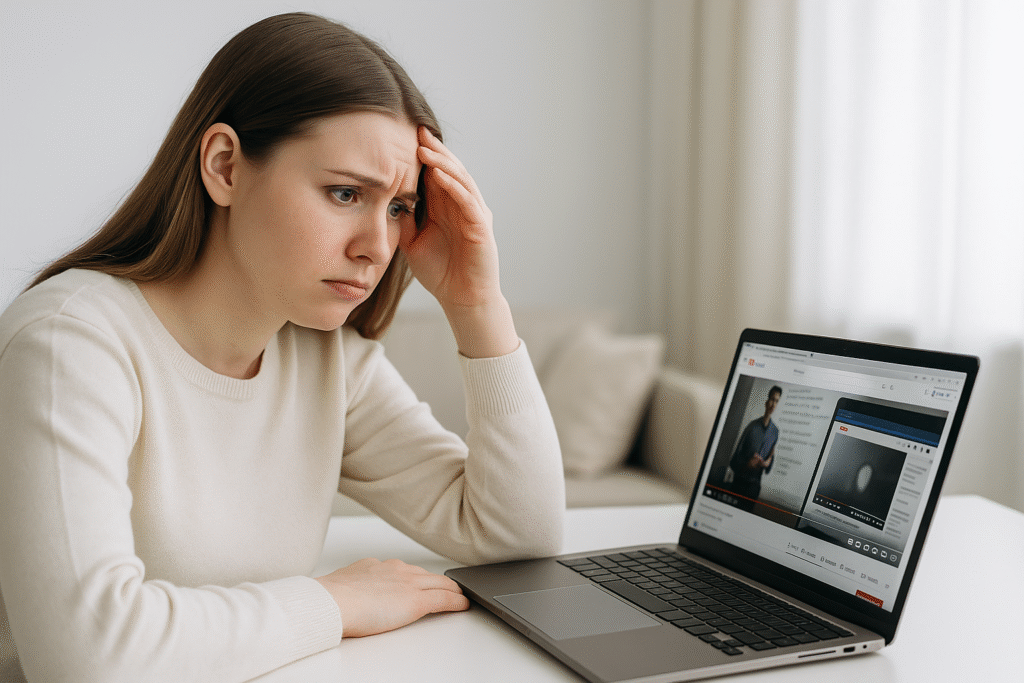
 ケイティー
ケイティー





本当なら、かなり効率が上がりそうだけど…
Notebook LMはGoogleが提供するAIノートツールです。
テキストの要約が基本機能ですが、
YouTube動画を要約し、
さらにチャットで深掘りすることも可能です。
私が初めて試したきっかけは、
40分以上の長時間の学習動画を複数見ないといけない時でした。
効率的に消化したいと思ったのがきっかけです。
1.1 Notebook LMを使うには?
Notebook LMはGoogleアカウントでログインすれば誰でも利用できます。
URLを貼るだけで、AIが要点を整理してくれるため、
長い動画を最後まで見なくても大枠を理解できます。
チャットに「要約して」とか「各発表者の言いたいことをそれぞれ1行にまとめて」
と入れることで、簡単に理解することができます。
さらに詳しく知りたいときは、
追加でチャットに「この部分もっと詳しく教えて」
と入力すれば更に理解を深められます。
Notebook LMは「効率よく学びたい人」に最適と感じました。
理由は、上記のように、単なる要約だけでなく、
気になる箇所を質問して追加情報を得られるからです。
私の場合、20時間以上のお金に関するイベントの動画に使いました。
要点の理解が僅か1時間程度で把握できました。
既に知っている部分は省き、
知らない部分だけ、追加で質問したり、動画を確認したら良いのです。
このように「時間がないけれど知識を深めたい」という人に、
安心と希望を与えるツールだと感じています。
さらに良かったのが、
動画から必要な手順の手順書やマニュアルを簡単に作れた点です。
これもチャットに「この部分の手順書を作って」と入れれば良いだけです。
使ってみると簡単なので、まずは触ってみましょう。
2. Notebook LMでYouTubeを要約する手順






ここでは実際にNotebook LMでYouTubeを要約する方法をステップごとに説明します。私自身が最初に操作したときの体験をもとにまとめました。
2.1 準備編
①Googleアカウントとの連携方法
GoogleアカウントでログインするだけでNotebook LMは利用可能になります。
私も新しい設定は不要で、持っているGoogleアカウントですぐに使い始められました。
②対象動画の読み込み方
ホーム画面が出ましたら「ノートブックを新規作成」をクリックしましょう。
「ソースを追加」と出ますので、ここでまとめたい情報を追加します。
今回はYoutubeなので下の「リンク」セクションの、
「YouTube」と言うところをクリックします。
URLを貼り付けたら、右下の「挿入」ボタンをクリックしましょう。
2.2 実践編
①要約を自動生成する流れ
URLを貼るだけでNotebook LMが要点をまとめてくれます。
私の経験では1時間のマーケティング講座を解析させたところ、
5分で読める程度の文章に要約してくれました。
もし文章量が長い、難しい場合もチャットに、
「もっと短く」や「中学生でもわかるように」
と指示を入れれば変えてくれます。
基本的にAIチャットなのでチャットができる人なら誰でも使えます。
いろいろ試してみてください。
②効率よく読むためのコツ
要約を読んだ上で「既に知っている部分」はスキップし、
「気になる箇所」だけ本編を視聴するのがポイントです。
さらにNotebook LMのチャット機能を活用して追加の質問を行うと、
より深く効率的に学べます。
2.3 URLが読み込めなかった場合は?
私が試したとき、一部の限定動画は要約されませんでした。
原因は動画に視聴制限がかかっていたからです。
そのときはYouTubeの文字起こし機能を利用します。
テキストをLMに貼り付けることで解決します。
これで大抵の動画を要約することができるでしょう。
この場合の手順は以下のとおりです。
①動画の文字起こし
まずYoutube動画の動画説明文の下の方にある、
「文字起こしを表示」をクリックします。
文章は大抵隠れているので「、、、もっと見る」をクリックすると出てきます。
②テキストをコピーして貼り付ける
文字起こしした文章が出てきたら、これを全てコピーします。
後はNotebook LMでノートを作る時に、
「テキストを貼り付ける」セクションの「コピーしたテキスト」をクリック。
そこに貼り付けるだけです。
ちょっと一手間ですが、大変な作業ではありません。
3. 実際に使ってみた活用ケース






私の経験では、Notebook LMは学習だけでなく、
料理やメイクといった日常の動画のメモにも活用できます。
ここでは実際の使い方を3つのケースで紹介します。
3.1 学習動画での活用
①要点をノートに整理する方法
要約をそのままノート化すると、復習にとても役立ちます。
私は金融や投資の勉強動画を複数同じノートにまとめ、
自分の勉強の下地として活用しました。
一度テキスト化されたソースはずっと保存されるので、
何度でも見返すことが可能です。追加で質問もできます。
②マーケティングの勉強が時短になった体験談
私が視聴した1時間のマーケティング動画は、
Notebook LMにかけると5分で要点を把握できました。
その後、必要な箇所だけ動画を再生して深掘りした結果、
学習ペースは10倍に加速しました。
先に概要をテキストで押さえてから、動画を見るとさらに深く勉強が可能です。
3.2 レシピ動画での活用
①料理手順の時短要約
料理動画をNotebook LMに読み込ませると、
材料と手順が数行で整理されます。
私はパスタレシピ動画を使ったのですが、
手順を確認するために動画を何度も巻き戻す必要がなくなりました。
もちろんテキスト化された文章から、
レシピだけを出させることも可能です。
②買い物リスト作成の工夫
要約から材料部分を抽出して買い物リストも作成しました。
その結果、買い忘れが減り、買い物時間も短縮できました。
3.3 メイク動画での活用
①手順を3行で理解する方法
これは私の知人の使い方です。
Notebook LMでメイク動画を要約すると、
「ベース→アイメイク→仕上げ」と3行で整理できます。
知人の場合、朝の支度中に要点だけ確認できたのでとても助かったとのことです。
お気に入りのYoutuberさんの動画を複数まとめ、
自分だけのコスメマニュアルを作っているようでした。
②知人の感じた変化
要約を見ながら実際にメイクをしたところ、
動画を止めたり戻したりせずにスムーズに実践できます。
その結果、支度時間が10分ほど短縮できたとのことです。
朝の10分は貴重ですよね。良い使い方だと思います。
4. Notebook LMを使うときの注意点






便利なNotebook LMですが、注意すべき点もあります。私が使ったときの失敗や気づきを共有します。
- 誤訳や要約の抜け漏れに注意
専門用語が多い動画では意味が正しく伝わらないことがありました。
文字起こしの段階で誤字がある場合も、AIが自動的に補正してくれますが、
抜ける場合もあります。
私はその場合、本編動画を確認して補いました。 - 無料プランと有料プランの違い
私は無料版で十分活用できましたが、
長時間動画を頻繁に扱う人には有料版も検討するのも良いでしょう。
ただ、私は今のところ無料版でも全く不自由を感じておりません。
本当に神ツールです。
5. まとめ
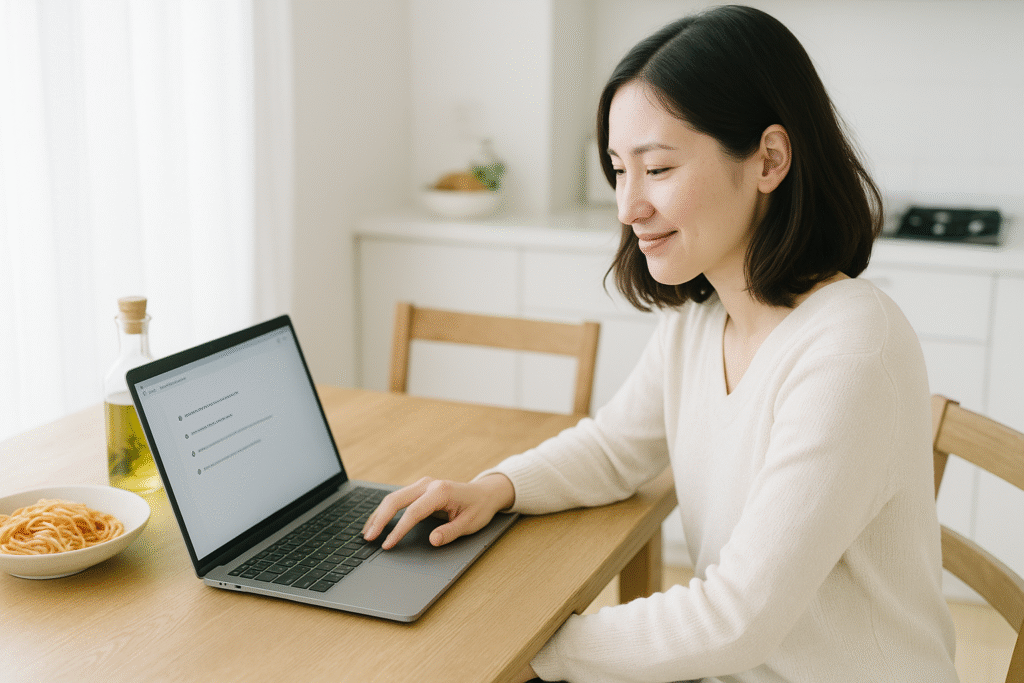
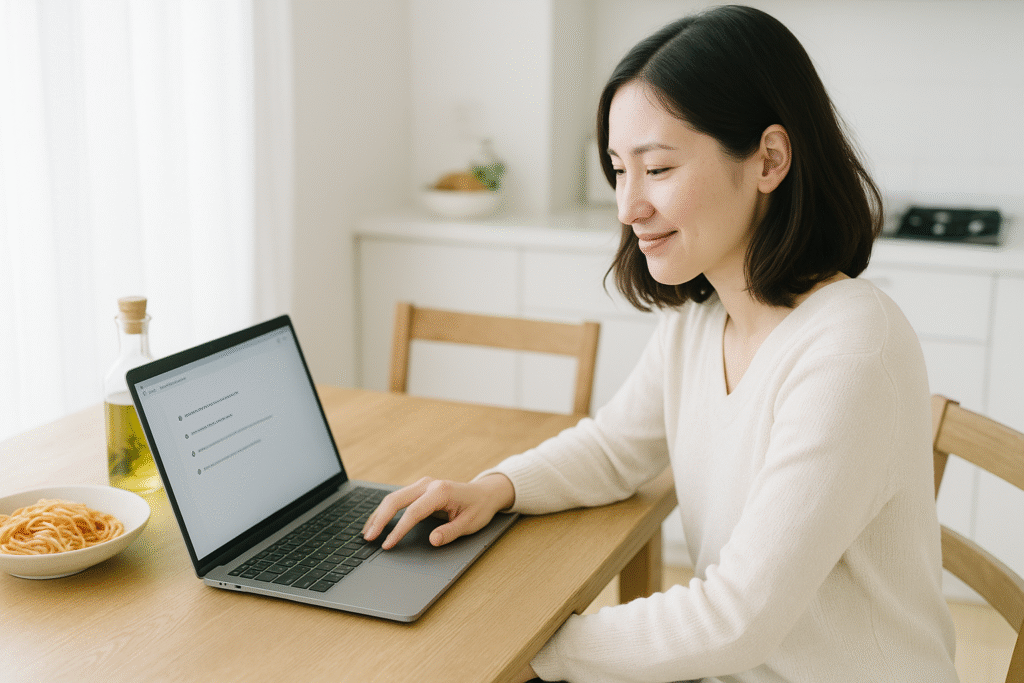









これで早く寝られそう。
最後にNotebook LMのメリットを整理します。
- 長時間動画を10分の1で理解できる
- 必要な箇所だけ深掘りし、効率的な視聴ができる
- レシピやメイクなどあらゆる生活シーンが時短になる
私の場合、学習と家事が革命的に効率化できました。
Notebook LMは「忙しくて学びや趣味を楽しむ時間がない人」にこそ使って欲しいサービスです。
今日から使い始めれば、あなたも時間の余裕を取り戻せるでしょう。
ここまでお読みいただき、ありがとうございました。
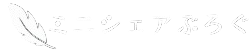

コメント